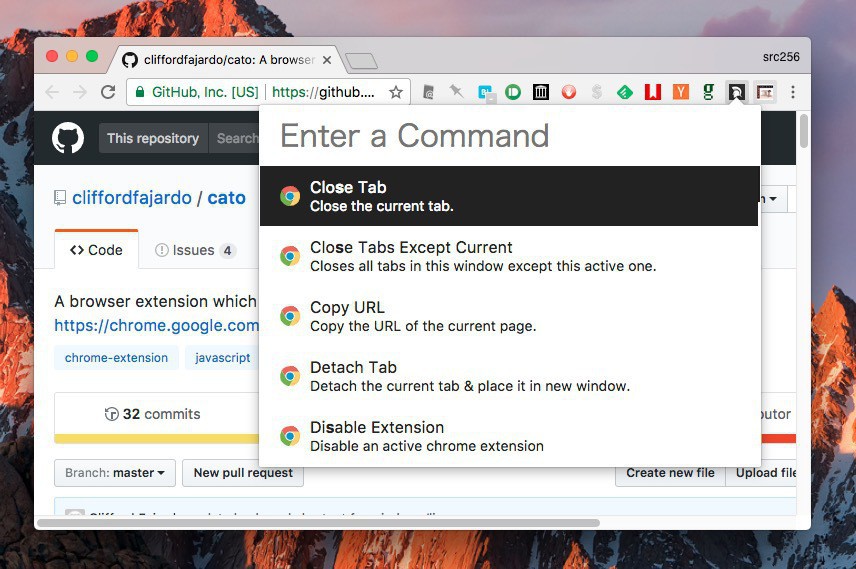
コンピューターを操作する上ではキーボードを効率良く使うことが生産性向上の上で不可欠であるといわれています。
本日紹介する「Cato」はそんなキーボード派のためのChromeの拡張機能です。
キーボードランチャーの用に、各種コマンドをキーボードから打ち込んでChromeを自由自在に操作することができるのです。マウスではなくできるだけキーボードでChromeを使いこなしたいという方におすすめの拡張機能となっています。
以下使用方法をご紹介。
Catoの使用方法
Chromeウェブストアから拡張機能をダウンロードしてインストールします。
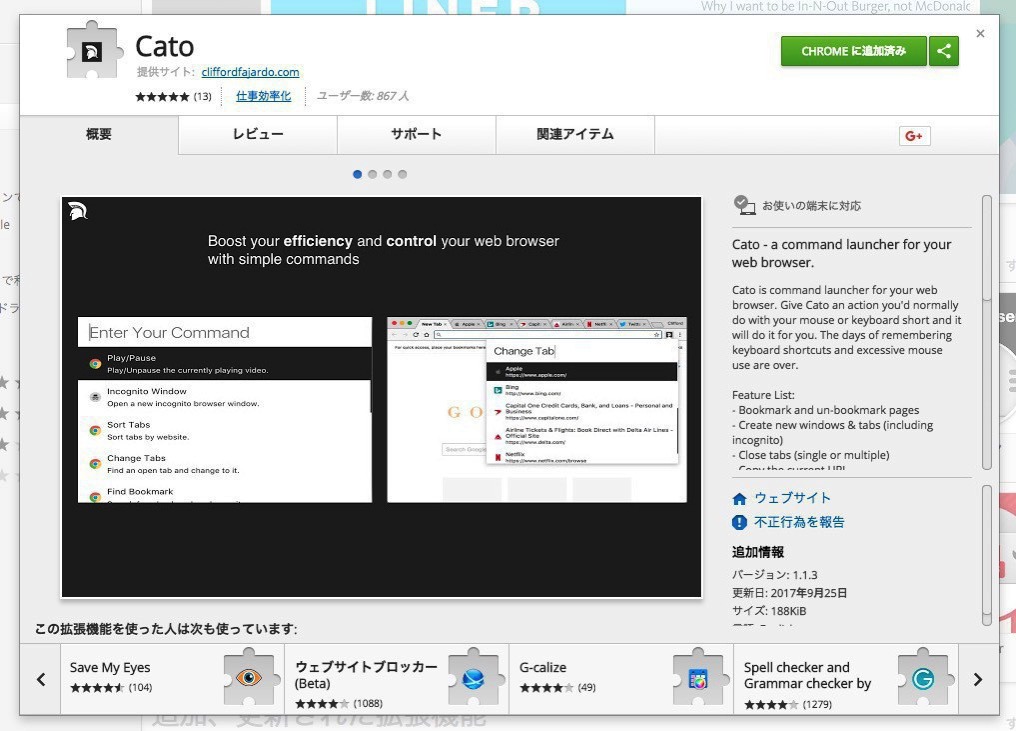
インストール時、閲覧履歴の読み取り、ブックマークの読み取りと変更、アプリ、拡張機能、テーマの管理に関するアクセス権限が要求されます。よければ「拡張機能を追加」を選択します。ソースコードはGitHubで公開されていますので、セキュリティが気になる方はソースコードを確認してみても良いでしょう。
拡張機能を追加した後、Catoのアイコンをクリックするか、キーボードからCtrl+J/Cmd+Jを入力すると、小さなウィンドウがポップアップします。
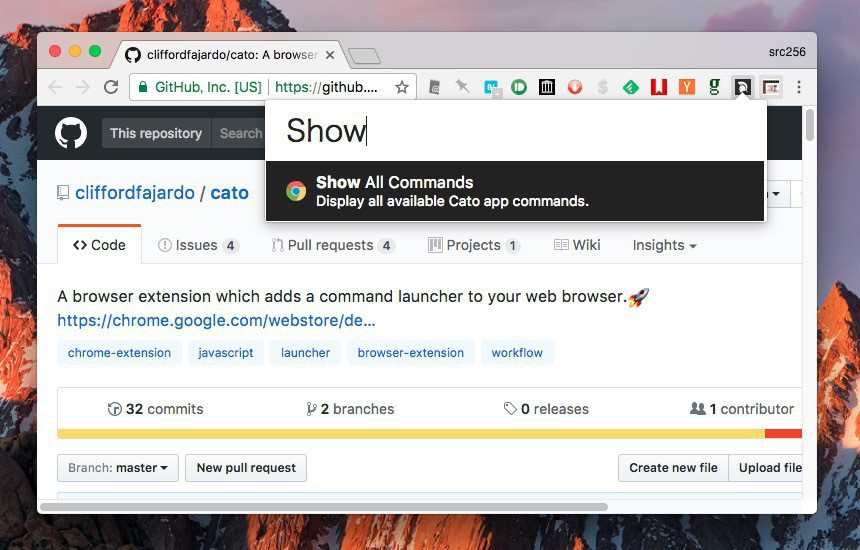
ポップアップウィンドウに「New Tab」のようなコマンドを入力することで、Chromeが操作できます。コマンドは自動的に補完されるため、大体の予想で使えますが「Show All Commands」と打ち込めば、コマンドのリストが一覧表示され確認可能です。
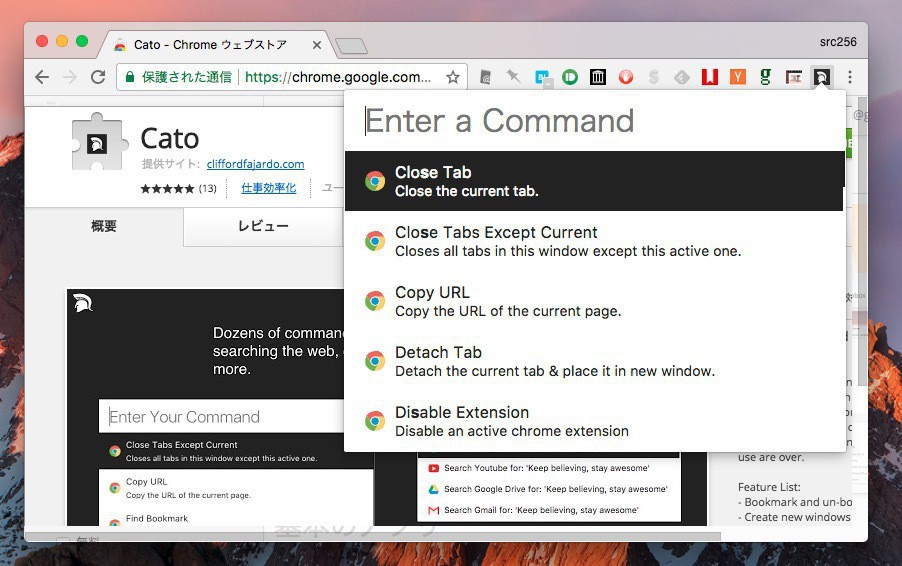
以下のような機能が利用可能です。
- タブの操作
- URLのコピー
- ブックマークの操作
- 履歴の表示
- メディアの再生・停止
- 設定を開く
- ウィンドウの操作
- Amazon、Gmail 、Googleカレンダー、Google Driveへのショットカット
- フルスクリーンのトグル
- Catoの設定機能の呼び出し
コマンドに一致しない場合は、入力した文字列でGoogle検索やYoutube検索を呼び出すフォールバック機能も実装されています。
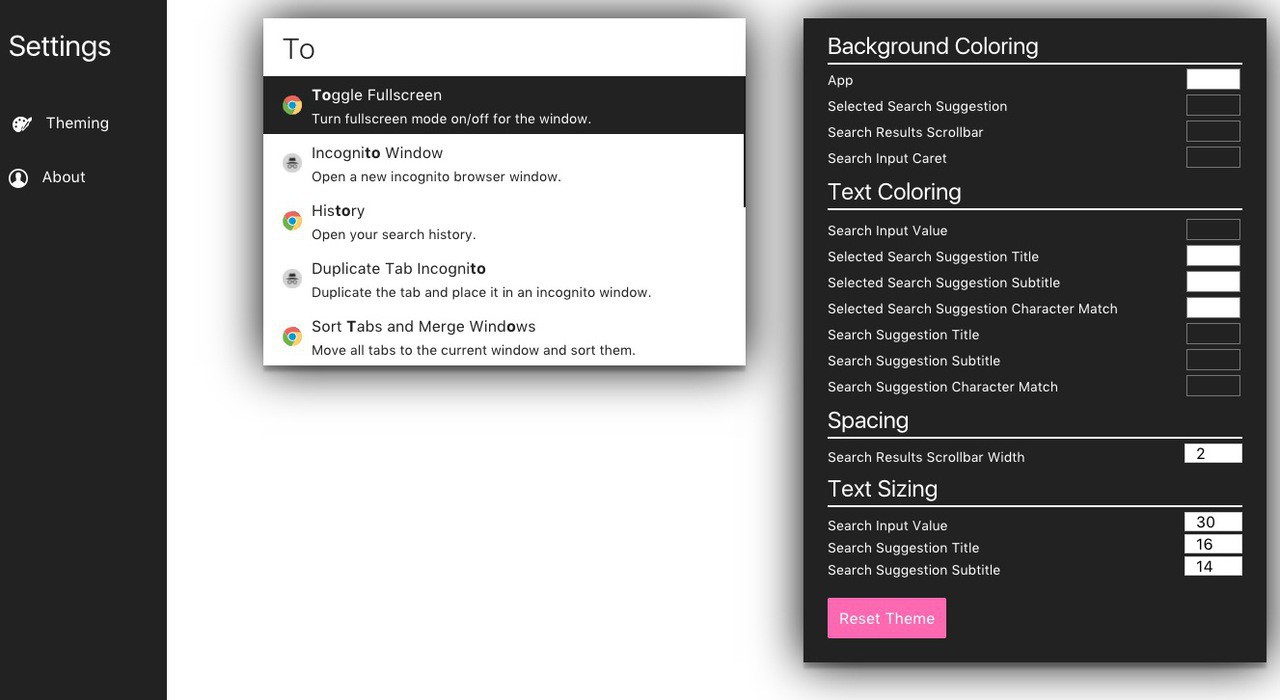
設定画面ではバックグランドのカラーや、テキストのカラー、テキストのサイズなどが調節可能です。
まとめ
CatoはChromeの各種機能をコマンド入力で呼び出すことができるユニークな拡張機能です。Web閲覧のさらなる効率化を目指している方は試してみてはいかがでしょうか。








